proe 装配 条件约束 连接约束
Pro-e5.0装配法

Pro-e5.0装配法Pro/E野火5.0之装配车间零件装配*特别注意:零件是装配体的父特征。
零件缺失装配体将无法打开。
一般步骤新建→组件→名称→取消√→确定→mmns_asm_design→确定→将组件添加到组件图标→预览→选择零件文件双击→右下角点选“在单独的窗口中显示组件”图标(选取约束参照更容易)→设定约束集(用户定义等12种链接类型)→如设定用户定义则启动约束类型(自动等11种)→选取约束参照(可以打开或不打开放置上滑面板)→√﹡装配时,两个零件未约束操作前交错在一起,可以用右键“移动组件”将欲装配的零件移开一点点就是了,不必将零件在单独的窗口中显示。
为看得更清楚,可用眼图标暂时关闭基准特征。
﹡允许对零件或组件进行装配。
约束类型自动:仅选取组件和组件的参照,系统猜测装配意图,自动给出适当约束,可满足大部分装配要求,但复杂装配有时判断不准。
匹配:反向共面。
对齐:同向共面、共点、共线、共轴。
﹡匹配与对齐中的偏移有三个选项:偏距:两面平行且有距离值。
定向:仅确立两面平行。
重合:两面重合。
插入:两旋转面共轴(与对齐的共轴一样功能)。
坐标系:坐标系重合(内定缺省约束)。
相切:两个面在切点接触。
在线点:基准点或顶点落于边(延伸边亦可)、轴或曲线上。
曲面上的点:基准点或顶点落于曲面或基准面上(延伸亦可)。
曲面上的边:一直线边落于曲面或基准面上(延伸亦可)。
固定:移动至合适位置后固定于当前位置。
缺省:即坐标系重合。
(这是装配第一个组件的常用方法。
)﹡“允许假设”是指系统自动允许加入假设达至完全约束。
当然完全约束后也可继续加入其它的约束条件成为“过渡约束”。
组件移动运动类型:定向模式:“移动”上滑板→定向模式→左键在绘图区点一下→按住中键即可以指针为中心自由旋转组件→“移动”退出。
平移:“移动”上滑板→平移→左键在绘图区点一下→移动组件至适当位置左键确定。
“平移”的运动参照面还可设定“垂直”或“平行”方向移动。
proe装配命令说明

机构连接所用的约束都是能实现特定运动(含固定)的组合约束,包括:销钉、圆柱、滑动杆、轴承、平面、球、6DOF、常规、刚性、焊接、槽,共11种。
销钉:由一个轴对齐约束和一个与轴垂直的平移约束组成。
元件可以绕轴旋转,具有1个旋转自由度,总自由度为1。
轴对齐约束可选择直边或轴线或圆柱面,可反向;平移约束可以是两个点对齐,也可以是两个平面的对齐/配对,平面对齐/配对时,可以设置偏移量。
圆柱:由一个轴对齐约束组成。
比销钉约束少了一个平移约束,因此元件可绕轴旋转同时可沿轴向平移,具有1个旋转自由度和1个平移自由度,总自由度为2。
轴对齐约束可选择直边或轴线或圆柱面,可反向。
滑动杆:即滑块,由一个轴对齐约束和一个旋转约束(实际上就是一个与轴平行的平移约束)组成。
元件可滑轴平移,具有1个平移自由度,总自由度为1。
轴对齐约束可选择直边或轴线或圆柱面,可反向。
旋转约束选择两个平面,偏移量根据元件所处位置自动计算,可反向。
轴承:由一个点对齐约束组成。
它与机械上的“轴承”不同,它是元件(或组件)上的一个点对齐到组件(或元件)上的一条直边或轴线上,因此元件可沿轴线平移并任意方向旋转,具有1个平移自由度和3个旋转自由度,总自由度为4。
平面:由一个平面约束组成,也就是确定了元件上某平面与组件上某平面之间的距离(或重合)。
元件可绕垂直于平面的轴旋转并在平行于平面的两个方向上平移,具有1个旋转自由度和2个平移自由度,总自由度为3。
可指定偏移量,可反向。
球:由一个点对齐约束组成。
元件上的一个点对齐到组件上的一个点,比轴承连接小了一个平移自由度,可以绕着对齐点任意旋转,具有3个入旋转自由度,总自由度为3。
6DOF:即6自由度,也就是对元件不作任何约束,仅用一个元件坐标系和一个组件坐标系重合来使元件与组件发生关联。
元件可任意旋转和平移,具有3个旋转自由度和3个平移自由度,总自由度为6。
刚性:使用一个或多个基本约束,将元件与组件连接到一起。
Proe装配图设计简易教程

一、组件模块快捷键:ctrl+alt+左键竖直平移元件ctrl+alt+中键旋转元件 ctrl+alt+右键 在屏幕上平移元件.Proe 装配图设计简易教程•二、装配注意事项:• 1.装配零件时,所有的零件必须放在同一个目录下.• 2.装配时所生成的零件,必须与所装配零件放在同一目录.三、装配约束条件:1. 自动(Automatic ):按照系统提供的默认方式定位元件,能够依照参照情况自动判定何种约束,如选取两根轴,系统会自动使用对齐约束。
2.匹配(Mate):约束两平面平行贴合,两平面的指向相反。
(即面对面)3. 对齐(Align) :所选择的曲面指向相同且共面,也可以指定两轴线同轴,两点共点。
4.插入(Insert ):将选择的旋转曲面(圆柱形曲面)插入另一个旋转面,约束孔与轴同心,与轴Align的效果相同,但在参照轴不方便或无法选择的情况下, Insert约束方式显得很有效。
但使用插入命令时,参照圆柱曲面中不一定包含轴线。
也可不是全360度圆柱曲面5.相切(Tangent ):装配零件与元件中的参照对象之间相切,其参照对象是模型中的表面或基准平面,但元件或装配零件至少包含一张曲面。
6. 坐标系(Coord sys) :装配零件和元件之间的坐标系自动吻合,两个坐标系的x,y,z轴自动对齐,只需一个约束条件就可为元件完全定位。
•四、剖切装配图•作用:看装配图的内部结构•1.装配模式下创建实体特征只允许去除材料或者是孔特征,而家材特征对装配模型没有任何意义.•2.如果内部结构要保留,在模型树中选择编辑定义-相交-(先把自动更新点掉)选择相应的保留特征-右键移除-确定.即可重新生成保留内部结构的剖切装配图特征.•五、分解装配图•作用:出工程图比较方便.•1、系统分解视图:•步骤:视图-分解-分解视图(此为系统内的分解,分解的结果较乱)•取消分解•步骤:视图-分解-分解视图•2、手工分解视图•步骤:视图-分解-编辑位置-分解位置菜单-点选运动参照-点选图元-移动到合适的位置。
PROE常用参数与设置方法

PROE常用参数与设置方法PROE是一款功能强大的三维建模软件,它拥有丰富的参数设置和功能选项,可以满足不同需求的设计工作。
下面将介绍一些PROE常用的参数和设置方法。
1.系统参数设置在PROE中,可以通过设置系统参数来调整软件的性能和外观。
在“文件”菜单下选择“选项”,弹出选项对话框。
在这里可以设置一些常用的参数,例如界面语言、默认文件夹路径、文档单位等。
2.自定义工具栏和快捷键3.参数建模PROE是一款基于参数化建模的软件,通过使用参数可以快速创建并修改模型。
在创建模型时,可以使用约束和尺寸来定义模型的形状和位置。
通过修改参数值,可以实现模型的形状和尺寸的快速调整。
在实际使用中,可以使用公式、关系和条件来定义参数之间的关系,实现更复杂的模型设计。
4.部件模型的关系与装配在PROE中,可以通过定义部件模型之间的关系和装配关系,实现设计模型的组装。
在装配过程中,可以使用约束和连接等功能,定义部件之间的相对位置和运动关系。
通过修改这些关系,可以快速调整模型的装配状态。
5.材料和质量设置6.显示设置在PROE中,可以通过设置显示选项,调整模型的显示效果。
在“视图”菜单下选择“显示设置”,弹出显示设置对话框。
在这里可以设置模型的颜色、线型、透明度等属性,以及显示隐藏一些对象。
通过合理设置显示选项,可以更清楚地展示和查看模型。
以上是PROE常用的参数和设置方法。
通过合理设置各项参数和选项,可以使设计工作更高效、更准确。
当然,这里只是介绍了一部分常用的参数和设置方法,实际使用中还有更多功能和设置可供探索和使用。
proe几个零件组合的方法

proe几个零件组合的方法Pro/E(现在被称为Creo)是一款强大的三维CAD软件,广泛应用于机械行业。
在Pro/E中,可以使用各种方法来组合零件,以创建复杂的装配体。
本文将介绍几种常见的零件组合方法。
一、顶底装配法顶底装配法是最简单直接的零件组合方法。
首先,选中一个主零件作为底部,然后将其他零件逐个放置在底部上。
通过调整零件的位置和方向,使得它们与底部零件相互连接。
这种方法适用于简单的装配体,例如螺母和螺栓的组合。
二、轴向装配法轴向装配法是指在装配体中使用轴来约束零件的位置。
首先,在装配体中创建一个轴,然后将零件放置在轴上。
通过调整零件的位置和方向,使得它们与轴相互连接。
这种方法适用于具有旋转部件的装配体,例如齿轮和轴的组合。
三、基准装配法基准装配法是指使用基准面或基准轴来约束零件的位置。
首先,在装配体中选择一个基准面或基准轴,然后将零件放置在基准面或基准轴上。
通过调整零件的位置和方向,使得它们与基准面或基准轴相互连接。
这种方法适用于需要确保零件位置准确的装配体,例如机械零件的组合。
四、约束装配法约束装配法是指使用约束来限制零件的位置和运动。
在装配体中,可以使用各种约束类型,如点约束、面约束、轴约束等,来约束零件。
通过添加适当的约束,可以确保零件在装配体中的位置和运动符合设计要求。
这种方法适用于具有复杂运动关系的装配体,例如机械臂和关节的组合。
五、装配特征法装配特征法是指使用装配特征来组合零件。
在装配体中,可以使用装配特征来创建连接点、连接面或连接轴,然后将零件放置在这些连接点、连接面或连接轴上。
通过添加适当的装配特征,可以简化零件的组合过程,并确保零件的位置和方向正确。
这种方法适用于需要频繁修改装配体的组合方式的情况,例如产品设计的初期阶段。
Pro/E提供了多种零件组合方法,可以根据具体的装配要求和设计需求选择合适的方法。
无论是简单的装配体还是复杂的机械装置,Pro/E都能够提供强大的功能和灵活的操作,帮助工程师轻松完成零件的组合工作。
proe零件装配教程

proe零件装配教程
调整:相当于一个临时约束,它用来将两个 参照(比如平面)对齐,操作方法操作方法 和“匹配”、“对齐”约束类似。
下面再来简要介绍如何通过选取“运动参照” 参照对元件进行平移和旋转。所谓“运动参 照”方式指选取一个参照(例如点、边、轴 线、平面、坐标系等)作为运动的参考,以 此调整元件的位置或角度。
使用“匹配”约束可以使两个 部件的平面(或基准平面)相 互平行或重合,并且方向相对 (即面对面)。“匹配”约束 包括“重合”、“定向”和
“偏距”三种类型
proe零件装配教程
重合:两个平面以面 对面的方式完全重合 在一起,此为匹配约
束的默认类型
proe零件装配教程
定向:只设置两个平面的约束方向(即面对 面),不设置两者间的距离。
proe零件装配教程
或基准平面
proe零件装配教程
8.曲面上的边
使用“曲面上的边”约 束可以将一条边对齐到 某个曲面或其延伸面上, “边”指零件的边线, “曲面”指零件上的平 面、曲面、基准平面等
proe零件装配教程
9.固定 使用“固定”约束可以将元件固定在当前位 置。
10.缺省 使用“缺省”约束可以将当前零部件的坐标 系与装配环境的坐标系对齐。该约束类型通 常用在首个被导入的零部件上。
分解开
自动分解效果
proe零件装配教程
通常情况下,自动分解得到 的爆炸图不能满足设计者的
要求,这时可以选择“视 图”>“分解”>“编辑位置” 菜单,打开“分解位置”对 话框,然后通过平移调整各
元件的位置
proe零件装配教程
使用“分解位置”对话框可以通过设置运动类型、 运动参照和运动增量等参数,对图中已分解的元 件的位置进行调整。“分解位置”对话框中这些 参数的意义如下:
proe 装配 条件约束 连接约束
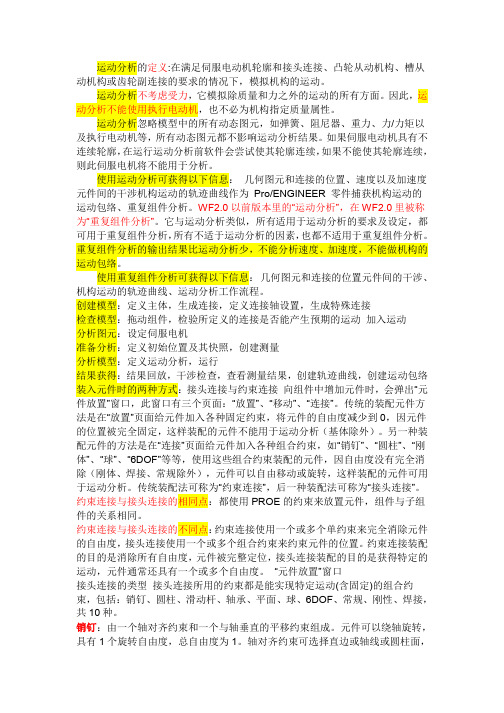
proe零件装配教程--很详细的哦PPT课件

加或删除约束类型,查看
或更改每个约束用到的参
照,设置偏移类型等。当
一个约束条件不能将元件
(即零部件)安装到位时,
常用该面板增加新的约束
条件
.
28
2种参照方式
4种运动类型
“移动”上滑面板:用来将元件
移动到某个位置,或者将其旋转
一定角度,调整位置或角度后可
以方便地选取约束参照。该面板
提供了“平移”、“定向模式”、
束的默认类型
.
8
定向:只设置两个平面的约束方向(即面对 面),不设置两者间的距离。
偏距:设定偏移值, 让两个平面面对面, 并保持一定的距离
间隔
.
9
2.对齐
使用“对齐”约束可以使两个部件的对象 (平面、轴线、点或边线)对齐,从而使两 个部件共面、共线、平行、重合等。
共面对齐
.
10
轴线重合对齐
选取轴线作为参照
选取的元件:使用鼠标单击选取要移动的元件 (通常在选取完运动参照后使用)。
运动类型:零件或组件的移动方式列表,它包括 平移(平移元件)、复制位置(复制所选元件的 分解位置)、缺省分解(将所选元件放置在缺省 的分解位置)、重置(重置所选元件的位置)。 通常选择“平移”类型。
.
40
运动参照:选取参照类型来定义方向,参照一般 为轴线或直边。 运动增量:指定元件平移的尺寸增量。
.
21
单击右边工具栏中的“将 元件添加到组件”按钮, 弹出“打开”对话框,找 到本实例对应的素材文件 夹下的“top.prt”文件,单 击“打开”按钮,将其导 入
2
3
在打开的“组件”控制面板中,将约束类型
设置为“缺省”,其余保持系统默认,单击
proe装配

1.1“匹配”约束用来定位两个相同类型的参照(平面、曲面或基准平面),使彼此相对,该约束包括“重合”、“定向”和“偏距”三种偏移类型。
定向:使两个参照位于同一平面上且相互平行。
偏距:两个参照以面对面方式相对,并保持一定的距离,在右侧的文本框中可输入偏移值(即两个平面之间的距离)1.2“对齐”约束用于使两个参照(可以是点、平面、曲面、基准平面或轴)朝向相同,从而可以实现共面、平行或重合1.3“插入”约束用于将一个旋转曲面插入另一个旋转曲面中,并使两者的中心轴重合1.4使用“坐标系”约束可将元件的坐标系与组件的坐标系对齐(原点、X轴、Y轴和Z轴完全重合),以此将元件放置到组件中1.5使用“相切”约束可以让两个曲面(或基准平面)在某点处相切1.6使用“线上点”约束可以将一个点(顶点或基准点)对齐到某条线(边线、轴线或基准曲线)上或者线的延长线上1.7使用“曲面上的点”约束可以将一个点(顶点或基准点)对齐到某个曲面(实体表面、曲面特征或基准平面)上1.8使用“曲面上的边”约束可以将一条边对齐到某个曲面(实体表面、曲面特征或基准平面)上1.9“固定”约束用来将元件固定在当前位置,无需选取参照。
此类元件多是被移动或被封装的元件。
2.0“缺省”约束指系统自动将元件的缺省坐标系与组件的缺省坐标系对齐,无需选取坐标系参照。
当装配第一个元件时,通常使用此约束。
2.1“自动”约束指系统根据所选的参照类型自动指定一种约束来放置元件2.1分解视图又称为爆炸图,是将装配好的零件模型重新分解开而得到的视图,该视图可以展示模型的装配关系和内部结构2.2自动分解视图是指系统根据模型所用到的装配约束自动产生的分解视图。
此视图的创建方法非常简单,打开模型装配文件后,选择“视图”>“分解”>“分解视图”菜单,系统将自动生成分解视图2.3选择“视图”>“分解”>“编辑位置”菜单,将打开“分解位置”对话框,利用该对话框可按照指定的运动类型和运动参照移动各元件2.4偏距线用来标示分解视图中各元件之间的相对位置关系,使装配关系更加清晰。
PROE参数范文

PROE参数范文PROE(Pro/ENGINEER)是一款由美国PTC公司开发的三维建模软件,被广泛应用于机械设计和制造领域。
PROE可以帮助工程师进行产品的设计、仿真、分析和制造等工作,大大提高了设计效率和产品质量。
本文将对PROE的一些常用参数进行详细介绍,以帮助读者更好地了解和使用这一软件。
1.尺寸参数:在PROE中,可以设置模型的长度、宽度、高度等尺寸参数。
通过修改这些参数,可以快速调整模型的尺寸,从而满足不同的设计需求。
尺寸参数可以在模型的特征属性中进行定义和修改。
2.约束参数:PROE中的约束参数是指对模型进行约束的一些条件,如两个零件之间的位置关系、零件的运动范围等。
通过设置约束参数,可以限制零件的运动和相对位置,确保设计的合理性和可加工性。
3.材料参数:PROE提供了丰富的材料库,包括金属、塑料、复合材料等各种材料。
在设计过程中,可以根据实际需求选择合适的材料,并将其应用到模型中。
材料参数可以影响模型的性能、重量、成本等方面,对于设计的最终效果有重要影响。
4.运动参数:PROE可以模拟和分析零件或装配体的运动状态。
通过设置运动参数,可以对零件进行旋转、平移、轴向运动等操作,进而观察和分析零件的运动轨迹、受力状态等,以便找出设计中的缺陷和改进方案。
5.断面参数:在PROE中,可以对模型的截面进行定义和修改。
通过调整断面参数,可以改变截面形状、大小等属性,从而实现对零件的细节设计和形状优化。
断面参数对于提高零件的刚度和强度等方面有重要作用。
6.光照参数:PROE可以模拟不同光源下的零件显示效果。
通过设置光照参数,可以调整光源的亮度、位置、颜色等属性,以便更真实地显示模型的外观。
光照参数对于评估设计效果、展示产品形象等方面非常重要。
7.渲染参数:在PROE中,可以对模型的渲染效果进行定义和修改。
通过设置渲染参数,可以调整模型的颜色、材质、光泽度、反射率等属性,从而使模型更加逼真。
渲染参数对于设计展示和客户沟通方面具有重要作用。
proe零件装配教程很详细哦
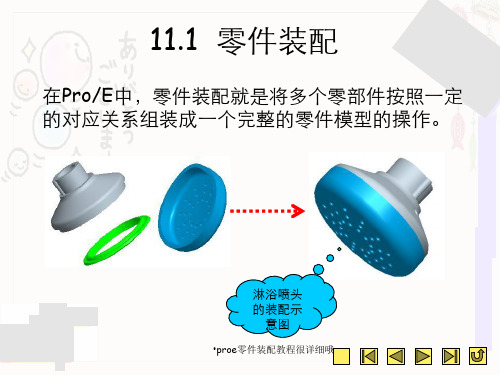
运动参照:选取参照类型来定义方向,参照一般 为轴线或直边。 运动增量:指定元件平移的尺寸增量。 位置:用来显示元件的位置变化大小。
•proe零件装配教程很详细哦
• 实例2 创建汽车的爆炸图
汽车爆炸 图效果
•proe零件装配教程很详细哦
启动Pro/E,打开光盘中 本实例对应文件夹下的汽 车模型文件“car.asm”
•proe零件装配教程很详细哦
单击“组件”控制面板 中的“应用并保存”按 钮,完成淋浴喷头模型 的装配
•proe零件装配教程很详细哦
• 8.1.3 装配知识点分析
“放置”上滑面板:用来添 加或删除约束类型,查看 或更改每个约束用到的参 照,设置偏移类型等。当 一个约束条件不能将元件 (即零部件)安装到位时, 常用该面板增加新的约束
•proe零件装配教程很详细哦
9.固定 使用“固定”约束可以将元件固定在当前位 置。
10.缺省 使用“缺省”约束可以将当前零部件的坐标 系与装配环境的坐标系对齐。该约束类型通 常用在首个被导入的零部件上。
•proe零件装配教程很详细哦
11.自动
系统根据选取的参照自动指定一种约束类型,
以此完成装配。
•proe零件装配教程很详细哦
4.坐标系
使用“坐标系”约束 可以将两个部件的坐 标系重合(X、Y、Z 轴完全重合),以起
到装配效果
•proe零件装配教程很详细哦
5.相切
使用“相切”约束 可以让两个平面 (或曲面,要求其 中至少有一个曲面) 变成相切关系
•proe零件装配教程很详细哦
6.线上点
使用“线上点”约束可 以将一个点对齐到某条 线(或其延长线)上, “点”可以是零部件的 顶点或基准点,“线” 可以是零部件的边线、
Creo-装配详解

取消分解视 图后
再次视图 分解时,将调 整后位置分解
装配参考
一些参考,如旋转轴线,旋转中心,在零件建模的时候没有用到,而 没有窗口,但装配时候需要用到,故需在装配时候创建一些基本平面,基 本轴线,基本点,基本坐标用以装配用。
或是为达到一个共同装配的基本,在一些模型中已经存在,而有的模 型没有改基本参考,需要创建一些参考共装配用。
在视图平面中相对:相对于视图平面移动元件,这是系统默 认的移动方式。
运动参照:选择移动元件的移动参照。 平移/旋转/调整参照:选择相应的运动类型出现对应的选项 。 相对:显示元件相对于移动操作前位置的当前位置。 挠性:此面板仅对于具有预定义挠性的元件是可用的。 属性:显示元件名称和元件信息。
零件的简化表示
避免打开大装配占用过多的资源和时间,必要时对零件进行简化表 示,以提高pc性能和效率。
Creo推出“轻量化图形”
简化表示
简化表示
新建简化表示,并用下图所示对话框设置所需。
简化表示
元件归组
装配文件名的扩展名为:.asm
用于装配 的有零件
装配后
装配模块简介
按新建工具 点此即可进入装 配模块
装配界面如图: 常用工具:
在组件模块工作环境中,单击按钮 在弹出的〖打开〗对话框中选择 要装配的零件后,单击【打开】按钮,系统显示元件放置操控板。
移动:使用〖移动〗面板可移动正在装配的元件,使元件的取放更加 方便。当〖移动〗面板处于活动状态时,将暂停所有其他元件的放置操 作。要移动参与组装的元件,必须封装或用预定义约束集配置该元件。 在〖移动〗面板中,可使用下列选项: 运动类型:选择运动类型。默认值是“平移”。 定向模式:重定向视图。 平移:在平面范围内移动元件。 旋转:旋转元件。 调整:调整元件的位置。
PROE5.0培训-06_使用约束和接口装配元件
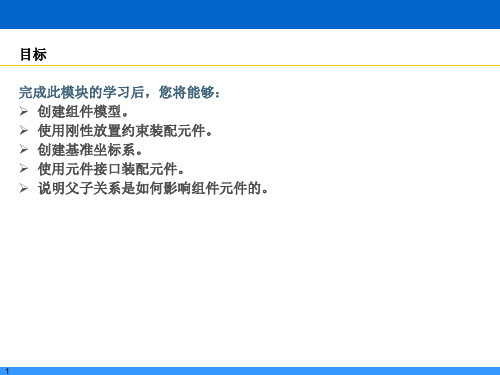
偏移类型: 偏移类型:
– 缺省 • 偏移 • 定向 • 重合 – 可选 • 角度偏移(对齐角度)
使用自动约束可让Pro/ENGINEER 使用自动约束可让 根据您的选择和元件位置/方向来 根据您的选择和元件位置 方向来 确定约束类型。 确定约束类型。
6
使用约束来装配元件( 使用约束来装配元件(续) 插入约束 用于定位两个旋转曲面使其同轴。 用于定位两个旋转曲面使其同轴。
定向
– 选取轴的正向
10
使用元件接口装配元件
创建元件接口 使用元件中的预定义参照装配元件。 使用元件中的预定义参照装配元件。 可手动或自动定义元件的组件参照。 可手动或自动定义元件的组件参照。
11
父子关系– 父子关系– 使用约束和接口装配元件
装配元件时,必须考虑已经存在的父子关系。 装配元件时,必须考虑已经存在的父子关系。对父特征所做的 更改将影响其子项。 更改将影响其子项。 组件模板 组件模型
14
1
概念: 概念:使用约束和接口装配元件 根据标准化模板来创建组件模型 使用约束来捕捉组件设计意图 创建组件约束
2
创建组件模型 从模板创建组件模型 缺省基准平面 缺省坐标系 缺省层 已保存方向列表 参数 单位
3
使用约束装配元件 约束可决定零件在组件中的放置方式。 约束可决定零件在组件中的放置方式。 基本约束: 基本约束:
目标 完成此模块的学习后,您将能够: 完成此模块的学习后,您将能够: 创建组件模型。 创建组件模型。 使用刚性放置约束装配元件。 使用刚性放置约束装配元件。 创建基准坐标系。 创建基准坐标系。 使用元件接口装配元件。 使用元件接口装配元件。 说明父子关系是如何影响组件元件的。 说明父子关系是如何影响组件元件的。
proe中的装配联系

装入元件时有两种方式,即接头连接与约束连接。
向组件中增加元件时,会弹出“元件放置”窗口,此窗口有三个页面:“放置”、“移动”、“连接”。
传统的装配元件方法是在“放置”页面给元件加入各种固定约束,将元件的自由度减少到0,因元件的位置被完全固定,这样装配的元件不能用于运动分析(基体除外)。
另一种装配元件的方法是在“连接”页面给元件加入各种组合约束,如“销钉”、“圆柱”、“刚体”、“球”等等,使用这些组合约束装配的元件,因自由度没有完全消除(刚体、焊接、常规除外),元件可以自由移动或旋转,这样装配的元件可用于运动分析。
传统装配法可称为“约束连接”,后一种装配法可称为“接头连接”。
约束连接与接头连接的相同点:都使用PRO/E的约束来放置元件,组件与子组件的关系相同。
约束连接与接头连接的不同点:约束连接使用一个或多个单约束来完全消除元件的自由度,接头连接使用一个或多个组合约束来约束元件的位置。
约束连接装配的目的是消除所有自由度,元件被完整定位,接头连接装配的目的是获得特定的运动,元件通常还具有一个或多个自由度。
5.4 接头连接的类型接头连接所用的约束都是能实现特定运动(含固定)的组合约束,包括:销钉、圆柱、滑动杆、轴承、平面、球、刚性、焊接,共8种。
销钉:由一个轴对齐约束和一个与轴垂直的平移约束组成。
元件可以绕轴旋转,具有1个旋转自由度,总自由度为1。
轴对齐约束可选择直边或轴线或圆柱面,可反向;平移约束可以是两个点对齐,也可以是两个平面的对齐/配对,平面对齐/配对时,可以设置偏移量。
圆柱:由一个轴对齐约束组成。
比销钉约束少了一个平移约束,因此元件可绕轴旋转同时可沿轴向平移,具有1个旋转自由度和1个平移自由度,总自由度为2。
轴对齐约束可选择直边或轴线或圆柱面,可反向。
滑动杆:即滑块,由一个轴对齐约束和一个旋转约束(实际上就是一个与轴平行的平移约束)组成。
元件可滑轴平移,具有1个平移自由度,总自由度为1。
轴对齐约束可选择直边或轴线或圆柱面,可反向。
proe零件装配教程__很详细的哦

11.自动
系统根据选取的参照自动指定一种约束类型, 以此完成装配。
“自动”约 束
系统根据选取的参照自动 选择“匹配”约束进行装 配
• 实例1 装配淋浴喷头
装配后的淋 浴喷头效果
1
启动Pro/E软件,选择 “文件”>“新建”菜单, 打开“新建”对话框,选 中“组件”单选钮,输入 文件名“pentou”,单击 “确定”按钮进入组件模 式
或基准平面
8.曲面上的边
使用“曲面上的边”约 束可以将一条边对齐到 某个曲面或其延伸面上, “边”指零件的边线, “曲面”指零件上的平 面、曲面、基准平面等
9.固定 使用“固定”约束可以将元件固定在当前位 置。
10.缺省
使用“缺省”约束可以将当前零部件的坐标 系与装配环境的坐标系对齐。该约束类型通 常用在首个被导入的零部件上。
借助鼠标单击和移动 可以将元件移动到视 图中的任意位置
选取平面:选取一个平面(模型的表面)或基准 平面作为参照,在窗口中移动元件(和“视图平 面”方式类似,只是选取的参照不同)。
选取该平面 作为参照
借助鼠标单击和移动可以将 所选元件平移到任意位置
图元/边:选取一条直边或轴线作为参照,沿着边 或轴的方向平移元件,此为系统默认的运动参照 方式,最为常用。
第11章 零件装配
零件装配 创建爆炸图
11.1 零件装配
在Pro/E中,零件装配就是将多个零部件按照一定 的对应关系组装成一个完整的零件模型的操作。
淋浴喷头 的装配示
意图
• 11.1.1 装配概述
在Pro/E中,零件装配是在组件模式下进行的。 进入组件模式的方法如下。
启动Pro/E软件,选择“文
6.线上点
使用“线上点”约束可 以将一个点对齐到某条 线(或其延长线)上, “点”可以是零部件的 顶点或基准点,“线” 可以是零部件的边线、
proe机构仿真约束条件解释

creo约束的添加方法

creo约束的添加方法Creo约束的添加方法一、引言Creo是一款功能强大的三维建模软件,它提供了丰富的约束工具,可以帮助用户在设计过程中对部件进行约束,确保设计的准确性和稳定性。
本文将介绍Creo中约束的添加方法,帮助用户快速掌握该功能的使用。
二、基本约束的添加方法1. 平行约束:选中两个需要平行的面或直线,点击“平行”约束按钮,系统会自动添加平行约束。
用户也可以手动选择两个面或直线,右键点击,选择“Add Constraint”-“Parallel”来添加平行约束。
2. 垂直约束:选中两个需要垂直的面或直线,点击“垂直”约束按钮,系统会自动添加垂直约束。
用户也可以手动选择两个面或直线,右键点击,选择“Add Constraint”-“Perpendicular”来添加垂直约束。
3. 对齐约束:选中两个需要对齐的面或直线,点击“对齐”约束按钮,系统会自动添加对齐约束。
用户也可以手动选择两个面或直线,右键点击,选择“Add Constraint”-“Align”来添加对齐约束。
4. 距离约束:选中两个需要设定距离的点、面或直线,点击“距离”约束按钮,系统会自动添加距离约束。
用户也可以手动选择两个点、面或直线,右键点击,选择“Add Constraint”-“Distance”来添加距离约束。
5. 角度约束:选中需要设定角度的线段或面,点击“角度”约束按钮,系统会自动添加角度约束。
用户也可以手动选择线段或面,右键点击,选择“Add Constraint”-“Angle”来添加角度约束。
三、高级约束的添加方法除了基本约束外,Creo还提供了一些高级约束,用于更复杂的设计需求。
1. 镜像约束:选中需要镜像的部件或特征,点击“镜像”约束按钮,系统会自动添加镜像约束。
用户也可以手动选择部件或特征,右键点击,选择“Add Constraint”-“Mirror”来添加镜像约束。
2. 链接约束:选中需要链接的两个部件,点击“链接”约束按钮,系统会自动添加链接约束。
PROE零件装配连接类型及自由度

滑动杆
(slider)
1
0
1
沿轴或边平移,构件只能沿直线方向平移,故其平移自由度为1,旋转自由度为0,该直线是指定的轴或边
轴线对齐和平面对齐/匹配
圆柱
(cylinder)
2
1
1
沿指定轴平移并绕该轴旋转。旋转和平移自由度分别为1
轴线对齐
平面
(planar)
3
1
2
通过平面接头连接的主体在一个平面内相对运动。故平面连接的总自由度为3,其中旋转自由度为1,平移自由度为2
平面与平面对齐/匹配
球
(ball)
3
3
0
在任何方向旋转。其旋转自由度为3,平移自由度为0
点与点对齐
焊接
0
0
0
将两个主体粘在一起。构件的自由度为0.类似于刚性连接
坐标系对齐
轴承
(bearing)
4
3
1
看成组合球形接头及滑块接头,构件可以在3个轴向任意旋转,同时也可以沿指定的轴方向平移,故旋转自由度为3,平移自由度为1
坐标系对齐
槽
(solt)
2
1
1
槽连接时两个主体之间的一个点与曲线连接。从动件上的一点始终在主动件上的一根曲线(3D)上运动。槽连接只使两个主体按所指定的要求运动,不检查两个主体之间是否干涉,点和曲线可以是零件实体以外的基准点和基准曲线,也可以在实体内部
一个点与曲线连接
点与轴线对齐
常规(general)视体约束而定视具体约束而定
视具体约束而定
常规连接自由度可以由用户自己选择,自由度数目可以根据实际的需要选择合适的约束来得到。
匹配、对齐、插入、坐标系、线上点、曲面上点、曲面上边
- 1、下载文档前请自行甄别文档内容的完整性,平台不提供额外的编辑、内容补充、找答案等附加服务。
- 2、"仅部分预览"的文档,不可在线预览部分如存在完整性等问题,可反馈申请退款(可完整预览的文档不适用该条件!)。
- 3、如文档侵犯您的权益,请联系客服反馈,我们会尽快为您处理(人工客服工作时间:9:00-18:30)。
运动分析的定义在满足伺服电动机轮廓和接头连接、凸轮从动机构、槽从动机构或齿轮副连接的要求的情况下,模拟机构的运动。
运动分析不考虑受力,它模拟除质量和力之外的运动的所有方面。
因此,运动分析不能使用执行电动机,也不必为机构指定质量属性。
运动分析忽略模型中的所有动态图元,如弹簧、阻尼器、重力、力/力矩以及执行电动机等,所有动态图元都不影响运动分析结果。
如果伺服电动机具有不连续轮廓,在运行运动分析前软件会尝试使其轮廓连续,如果不能使其轮廓连续,则此伺服电机将不能用于分析。
使用运动分析可获得以下信息:几何图元和连接的位置、速度以及加速度元件间的干涉机构运动的轨迹曲线作为Pro/ENGINEER 零件捕获机构运动的运动包络重复组件分析WF2.0以前版本里的“运动分析”,在WF2.0里被称为“重复组件分析”。
它与运动分析类似,所有适用于运动分析的要求及设定,都可用于重复组件分析,所有不适于运动分析的因素,也都不适用于重复组件分析。
重复组件分析的输出结果比运动分析少,不能分析速度、加速度,不能做机构的运动包络。
使用重复组件分析可获得以下信息:几何图元和连接的位置元件间的干涉机构运动的轨迹曲线运动分析工作流程创建模型:定义主体,生成连接,定义连接轴设置,生成特殊连接检查模型:拖动组件,检验所定义的连接是否能产生预期的运动加入运动分析图元:设定伺服电机准备分析:定义初始位置及其快照,创建测量分析模型:定义运动分析,运行结果获得:结果回放,干涉检查,查看测量结果,创建轨迹曲线,创建运动包络装入元件时的两种方式:接头连接与约束连接向组件中增加元件时,会弹出“元件放置”窗口,此窗口有三个页面:“放置”、“移动”、“连接”。
传统的装配元件方法是在“放置”页面给元件加入各种固定约束,将元件的自由度减少到0,因元件的位置被完全固定,这样装配的元件不能用于运动分析(基体除外)。
另一种装配元件的方法是在“连接”页面给元件加入各种组合约束,如“销钉”、“圆柱”、“刚体”、“球”、“6DOF”等等,使用这些组合约束装配的元件,因自由度没有完全消除(刚体、焊接、常规除外),元件可以自由移动或旋转,这样装配的元件可用于运动分析。
传统装配法可称为“约束连接”,后一种装配法可称为“接头连接”。
约束连接与接头连接的相同点:都使用PROE的约束来放置元件,组件与子组件的关系相同。
约束连接与接头连接的不同点:约束连接使用一个或多个单约束来完全消除元件的自由度,接头连接使用一个或多个组合约束来约束元件的位置。
约束连接装配的目的是消除所有自由度,元件被完整定位,接头连接装配的目的是获得特定的运动,元件通常还具有一个或多个自由度。
“元件放置”窗口:(yd1) [ 本帖最后由东方于2008-6-22 18:19 编辑] 东方(2008-6-22 18:17:51)接头连接的类型接头连接所用的约束都是能实现特定运动(含固定)的组合约束,包括:销钉、圆柱、滑动杆、轴承、平面、球、6DOF、常规、刚性、焊接,共10种。
销钉:由一个轴对齐约束和一个与轴垂直的平移约束组成。
元件可以绕轴旋转,具有1个旋转自由度,总自由度为1。
轴对齐约束可选择直边或轴线或圆柱面,可反向;平移约束可以是两个点对齐,也可以是两个平面的对齐/配对,平面对齐/配对时,可以设置偏移量。
圆柱:由一个轴对齐约束组成。
比销钉约束少了一个平移约束,因此元件可绕轴旋转同时可沿轴向平移,具有1个旋转自由度和1个平移自由度,总自由度为2。
轴对齐约束可选择直边或轴线或圆柱面,可反向。
滑动杆:即滑块,由一个轴对齐约束和一个旋转约束(实际上就是一个与轴平行的平移约束)组成。
元件可滑轴平移,具有1个平移自由度,总自由度为1。
轴对齐约束可选择直边或轴线或圆柱面,可反向。
旋转约束选择两个平面,偏移量根据元件所处位置自动计算,可反向。
轴承:由一个点对齐约束组成。
它与机械上的“轴承”不同,它是元件(或组件)上的一个点对齐到组件(或元件)上的一条直边或轴线上,因此元件可沿轴线平移并任意方向旋转,具有1个平移自由度和3个旋转自由度,总自由度为4。
平面:由一个平面约束组成,也就是确定了元件上某平面与组件上某平面之间的距离(或重合)。
元件可绕垂直于平面的轴旋转并在平行于平面的两个方向上平移,具有1个旋转自由度和2个平移自由度,总自由度为3。
可指定偏移量,可反向。
球:由一个点对齐约束组成。
元件上的一个点对齐到组件上的一个点,比轴承连接小了一个平移自由度,可以绕着对齐点任意旋转,具有3个入旋转自由度,总自由度为3。
6DOF:即6自由度,也就是对元件不作任何约束,仅用一个元件坐标系和一个组件坐标系重合来使元件与组件发生关联。
元件可任意旋转和平移,具有3个旋转自由度和3个平移自由度,总自由度为6。
刚性:使用一个或多个基本约束,将元件与组件连接到一起。
连接后,元件与组件成为一个主体,相互之间不再有自由度,如果刚性连接没有将自由度完全消除,则元件将在当前位置被“粘”在组件上。
如果将一个子组件与组件用刚性连接,子组件内各零件也将一起被“粘”住,其原有自由度不起作用。
总自由度为0。
焊接:两个坐标系对齐,元件自由度被完全消除。
连接后,元件与组件成为一个主体,相互之间不再有自由度。
如果将一个子组件与组件用焊接连接,子组件内各零件将参照组件坐标系发按其原有自由度的作用。
总自由度为0。
接头连接类型:这两个约束用来确定两个平面的相对位置,可设定偏距值,也可反向。
定义完后,在不修改对象的情况下可更改类型(匹配常规—插入:选取对象为两个柱面。
单一的“插入”构成的自定义组合约束转换为约束连接后,变为只有一个“插入”约束的不完整约束,再转换为接头约束后变为“圆柱”连接。
常规—坐标系:选取对象为两个坐标系,与6DOF的坐标系约束不同,此坐标系将元件完全定位,消除了所有自由度。
单一的“坐标系”构成的自定义组合约束转换为约束连接后,变为只有一个“坐标系”约束的完整约束,再转换为接头约束后变为“焊接”连接。
常规—线上点:选取对象为一个点和一条直线或轴线。
与“轴承”等效。
单一的“线上点”构成的自定义组合约束转换为约束连接后,变为只有一个“线上点”约束的不完整约束,再转换为接头约束后变为“轴承”连接。
常规—曲面上的点:选取对象为一个平面和一个点。
单一的“曲面上的点”构成的自定义组合约束转换为约束连接后,变为只有一个“曲面上的点”约束的不完整约束,再转换为接头约束后仍为单一的“曲面上的点”构成的自定义组合约束。
常规—曲面上的边:选取对象为一个平面/柱面和一条直边。
单一的“曲面上的点”构成的自定义组合约束不能转换为约束连接。
自由度与冗余约束自由度(DOF)是描述或确定一个系统(主体)的运动或状态(如位置)所必需的独立参变量(或坐标数)。
一个不受任何约束的自由主体,在空间运动时,具有6个独立运动参数(自由度),即沿XYZ三个轴的独立移动和绕XYZ三个轴的独立转动,在平面运动时,则只具有3个独立运动参数(自由度),即沿XYZ三个轴的独立移动。
主体受到约束后,某些独立运动参数不再存在,相对应的,这些自由度也就被消除。
当6个自由度都被消除后,主体就被完全定位并且不可能再发生任何运动。
如使用销钉连接后,主体沿XYZ三个轴的平移运动被限制,这三个平移自由度被消除,主体只能绕指定轴(如X轴)旋转,不能绕另两个轴(YZ轴)旋转,绕这两个轴旋转的自由度被消除,结果只留下一个旋转自由度。
冗余约束指过多的约束。
在空间里,要完全约束住一个主体,需要将三个独立移动和三个独立转动分别约束住,如果把一个主体的这六个自由度都约束住了,再另加一个约束去限制它沿X轴的平移,这个约束就是冗余约束。
合理的冗余约束可用来分摊主体各部份受到的力,使主体受力均匀或减少磨擦、补偿误差,延长设备使用寿命。
冗余约束对主体的力状态产生影响,对主体的对运动没有影响。
因运动分析只分析主体的运动状况,不分析主体的力状态,在运动分析时,可不考虑冗余约束的作用,而在涉及力状态的分析里,必须要适当的处理好冗余约束,以得到正确的分析结果。
系统在每次运行分析时,都会对自由度进行计算。
并可创建一个测量来计算机构有多少自由度、多少冗余。
PROE的帮助里有一个门铰链的例子来讲冗余与自由度的计算,但其分析实丰有欠妥当,各位想准确计算模型的自由度的话,请找机构设计方面的书来仔细研究一番。
这也不是几句话能说明白的,我这里只提一下就是了,不再详述。
约束转换接头连接与约束连接可相互转换。
在“元件放置”窗口的“放置”页面和“连接”页面里,在约束列表下方,都有一个“约束转换”按钮。
使用此按钮可在任何时候根据需要将接头连接转换为约束连接,或将约束连接转换为接头连接。
在转换时,系统根据现有约束及其对象的性质自动选取最相配的新类型。
如对系统自动选取的结果不满意,可再进行编辑。
转换的规则,可参考PROE的自带帮助。
不过,没有很好的空间想像力和耐性的兄弟就不用看了。
需要记住的一个:曲线上的点、曲面上的点、相切约束,在转换时是不会转换成常规连接的。
下图显示“约束转换”和“反向”按钮 接头连接约束:常规常规:也就是自定义组合约束,可根据需要指定一个或多个基本约束来形成一个新的组合约束,其自由度的多少因所用的基本约束种类及数量不同而不同。
可用的基本约束有:匹配、对齐、插入、坐标系、线上点、曲面上的点、曲面上的边,共7种。
在定义的时候,可根据需要选择一种,也可先不选取类型,直接选取要使用的对象,此时在类型那里开始显示为“自动”,然后根据所选择的对象系统自动确定一个合适的基本约束类型。
常规—匹配/对齐:对齐)。
单一的“匹配/对齐”构成的自定义组合约束转换为约束连接后,变为只有一个“匹配/对齐”约束的不完整约束,再转换为接头约束后变为“平面”连接。
